
Если вы устали откать через Finder, чтобы найти часто открытый файл или папку, рассмотрите возможность сделать псевдоним, который является ярлыком для исходного элемента. Вот как это сделать.
Что такое псевдоним в MacOS?
На Mac псевдоним является специальным типом файла, который указывает на файл или папку. Псевдонимы похожи на ярлыки в окнах а также Символические ссылки в Linux. Они также динамически, что означает, что они все равно будут ссылаться на файл или папку, даже если вы измените местоположение оригинального элемента. Псевдоним может указывать на цель на локальном Mac или на сетевой машине.
Псевдонимы удобны, потому что вы можете использовать их, чтобы быстро открыть часто используемый файл или папку, не всегда, чтобы корнеть через папки, чтобы найти его. Когда вы открываете псевдоним, нажав на него, оригинальный элемент открывается нормально - так же, как вы ожидаете.
СВЯЗАННЫЕ С: Как создать ярлыки настольных компьютеров на Windows 10
Как сделать псевдоним файла или папки на Mac
Создание псевдонима в MacOS легко. Во-первых, щелкните значок Finder на доке, чтобы довести его на передний план.

Откройте новое окно поиска и просмотрите расположение файла или папки, которую вы хотели бы сделать ярлык. Как только вы нашли его, есть три способа сделать псевдоним:
- Строка меню: Выберите файл или папку и выберите «Файл и GT»; Сделайте псевдоним из строки меню в верхней части экрана.
- Клавиатура: Выберите файл или папку и нажмите Ctrl + Command + A на клавиатуре.
- Щелкните правой кнопкой мыши: Щелкните правой кнопкой мыши элемент в Finder или Desktop с помощью мыши или трекпада и выберите «Сделайте псевдоним» из списка.
Любой из тех трех вариантов даст тот же результат. Попробуйте их все, и вы скоро использовали, какой вариант вы чувствуете себя наиболее комфортно. Вот что похоже, чтобы сделать псевдоним, используя меню правой кнопкой мыши.
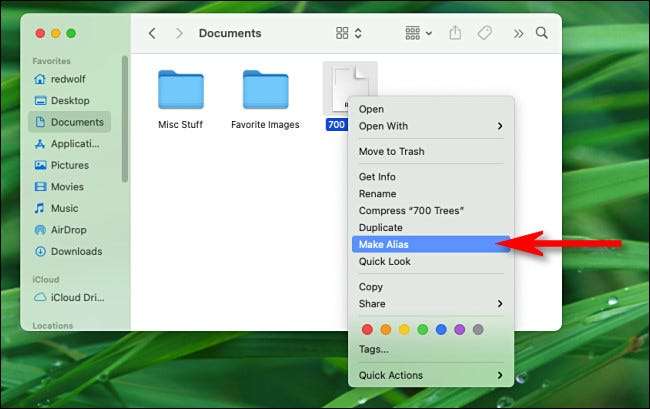
Как только вы создадите псевдоним, он появится прямо рядом с оригинальным элементом. Его название будет выделено, что означает, что вы можете быстро переименовать его на все, что вам нравится. Введите новое имя сейчас или просто нажмите Return.
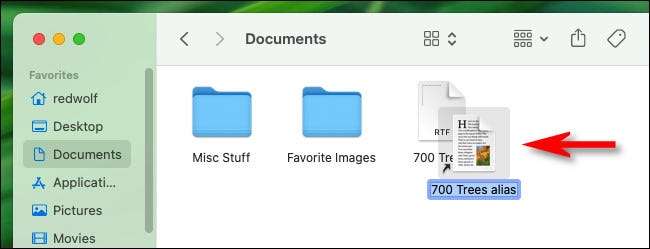
Затем вы можете переместить псевдоним (перетаскивая или Копирование / вставка ) почти любое место, в которое вы получите файл или папку, включая ваш рабочий стол или Специальная область быстрого запуска дока рядом с мусором.
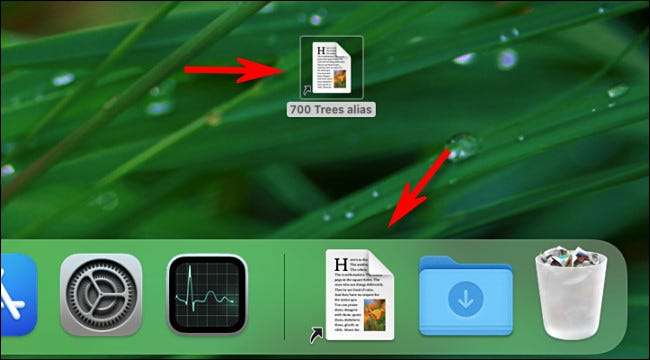
Когда вы хотите использовать псевдоним, откройте его так же, как и обычный файл или папка. На доке вам нужен только один щелчок - но в Finder и на рабочем столе вы дважды щелкнули псевдоним. Оригинальный элемент откроется.
Если вы больше не хотите, чтобы псевдоним, просто перетащите его в мусор. Оригинальный файл или папка, которые он указывает, чтобы не удалить или изменять каким-либо образом, если вы удалите псевдоним. Счастливые вычисления!
СВЯЗАННЫЕ С: Как установить папку или файл на док-станцию Mac







